Ve včerejších večerních hodinách jsme se konečně dočkali vydání iOS 15 pro veřejnost. Kromě tohoto systému přišel Apple také v prvními veřejnými verzemi iPadOS 15, watchOS 8 a tvOS 15. Novinek je v těchto systémech k dispozici opravdu mnoho a na našem magazínu se jim postupně věnujeme. Operační systém iOS 15 lze nainstalovat i na šest let starý iPhone 6s, což jen poukazuje na to, že je tento systém skvěle odladěný, a že se Apple snaží podporovat co možná největší počet zařízení. Pravdou ale je, že někteří majitelé starších telefonů se mohou ocitnout v situaci, kdy se začne projevovat nedostatečný výkon, a to například zasekáváním a dalšími problémy. Pojďme se proto podívat, jak iPhone s iOS 15 zrychlit.
Mohlo by vás zajímat
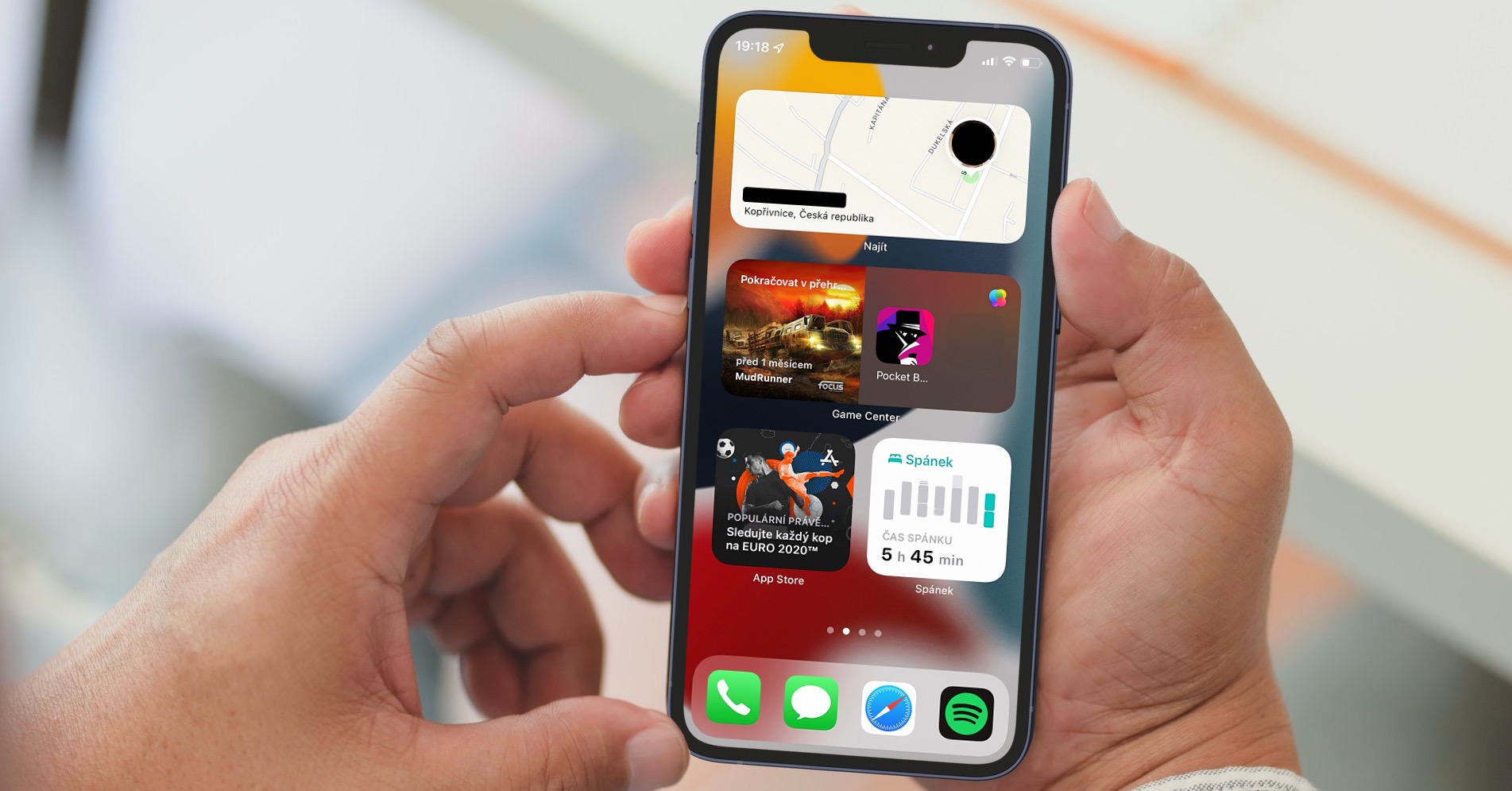
Deaktivujte aktualizaci dat na pozadí
iPhone na pozadí provádí nespočet různých úkonů. Některé jsou systémové, jiné mají zase co dočinění s nainstalovanými aplikacemi. Aktualizace dat na pozadí dokáže zaručit, že pokaždé, když otevřete nějakou aplikaci, tak v ní budou k dispozici ta nejnovější data. Kupříkladu, pokud otevřete Počasí, tak uvidíte nejnovější data předpovědi, a to vše právě díky aktualizaci dat na pozadí. Pokud tuto funkci deaktivujete, tak se předpověď aktivuje až po otevření aplikace, tudíž na nejnovější data musíte nějakou dobu čekat. Na druhou stranu si ale deaktivací zajistíte také zrychlení iOS 15, jelikož systém bude schopen hardwarové zdroje využít jinak. Deaktivaci aktualizaci dat na pozadí provedete v Nastavení -> Obecné -> Aktualizace na pozadí. Tady klepněte na kolonku Aktualizace na pozadí, a poté funkci kompletně deaktivujte. Popřípadě lze částečně tuto funkci deaktivovat u jednotlivých aplikací níže.
Vypněte automatickou instalaci aktualizací aplikací
Naprosto každý uživatel (nejen) iPhonu by měl vždy co nejrychleji aktualizovat vše, co může. Tím máme tedy namysli především samotný operační systém iOS, společně s aplikacemi jako takovými. Pokud totiž aktualizace provádět nebudete, tak se můžete ocitnout v různých bezpečnostních problémech. Právě součástí aktualizací jsou totiž kromě nových funkcí také opravy různých bezpečnostních chyb. Na druhou stranu, pokud se aktualizace aplikací vyhledávají na pozadí, tak to může způsobovat větší zatížení hardwarových prostředků, což následně může vést k zasekávání systému. Pokud si chcete veškeré aktualizace aplikací instalovat ručně, tak přejděte do Nastavení -> App Store, kde pomocí přepínače v kategorii Automatická stahování deaktivujte Aktualizace aplikací.
Vyčistěte paměť RAM
Pokud jste někdy vlastnili chytrý telefon s operačním systémem Android, tak jste dost možná měli k dispozici speciální utilitu, pomocí které bylo možné uvolnit paměť RAM a zařízení tak ulehčit a zrychlit. V rámci iOS byste tuto možnost pro vyčištění paměti RAM hledali v nějaké aplikaci či utilitě marně. Mohlo by se tedy zdát, že v tomto systému není možné paměť RAM vyčistit. Opak je však pravdou, byť je tedy postup o něco složitější a liší se podle toho, zdali máte iPhone s Touch ID, anebo Face ID.
iPhone s Touch ID
Pro vyčištění RAM na iPhonu s Touch ID prvně podržte zapínací tlačítko. Tohle tlačítko držte do té doby, dokud se neobjeví obrazovka s posuvníky. Na této obrazovce následně podržte tlačítko plochy, a to do té doby, dokud se nezobrazí domovská obrazovka s aplikacemi. Takto lze jednoduše na iPhonu s Touch ID vyprázdnit paměť RAM.
iPhone s Face ID
Chcete-li na iPhonu s Face ID vyprázdnit paměť RAM, tak prvně aktivujte AssistiveTouch, a to tak, že přejdete do Nastavení -> Zpřístupnění –> Dotyk -> AssistiveTouch. Poté přejděte do Nastavení -> Obecné, kde klepněte na Vypnout. Nyní rozklikněte plovoucí tlačítko AssistiveTouch a podržte v něm tlačítko plochy, dokud se nezobrazí domovská obrazovka s aplikacemi. Tímto jste úspěšně vymazali paměť RAM.
Aktivujte Omezit pohyb
Pohybování se v rámci operačního systému iOS je zkrátka a jednoduše příjemné. Vše je jednoduché, elegantní a ladné. Za mnoho těchto vlastnost mohou také různé efekty a animace, které se mohou zobrazovat například při opuštění aplikace, přesunutí se na další stránku plochy či při přechodu domů. Pravdou ale je, že všechny tyto animace jednak potřebují pro vykreslení určitou dávku výkonu, a jednak nějakou dobu trvá jejich provedení. Pokud tedy provedete deaktivaci efektů a animací, tak se celý systém výrazně zrychlí, což ocení nejeden uživatel. Pro deaktivaci efektů a animací přejděte do Nastavení -> Zpřístupnění -> Pohyb, kde aktivujte Omezit pohyb, a poté také Preferovat prolínání.
Zapněte snížení průhlednosti
Prostřednictvím výše uvedeného postupu jste mohli aktivovat funkci Omezit pohyb, která zapříčiní deaktivaci animací a efektů v rámci iOS. Těchto „zkrášlovacích“ efektů je však v iOS k dispozici o mnoho více. Zmínit můžeme například průhlednost, kterou lze pozorovat například v ovládacím či oznamovacím centru a v dalších částech operačního systému iOS. I k vyobrazení průhlednosti je potřeba určitá dávna výkonu, který může být využitý na úplně jiné procesy. Pokud byste chtěli průhlednost deaktivovat, tak stačí, abyste přešli do Nastavení -> Zpřístupnění -> Displej a velikost textu, kde pomocí přepínače aktivujte Snížení průhlednosti.










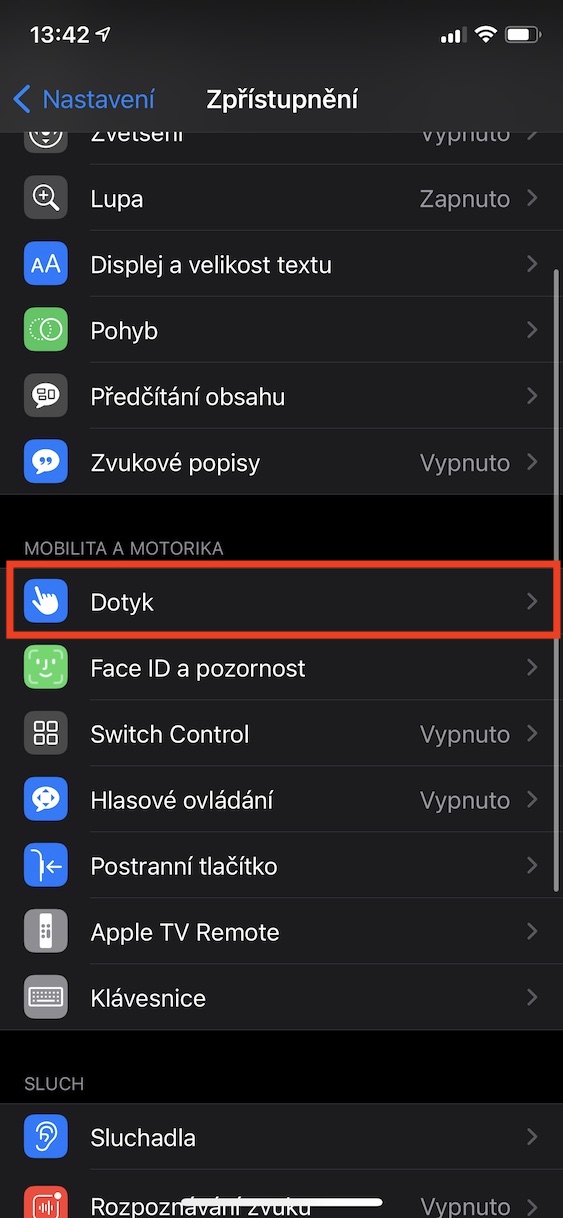
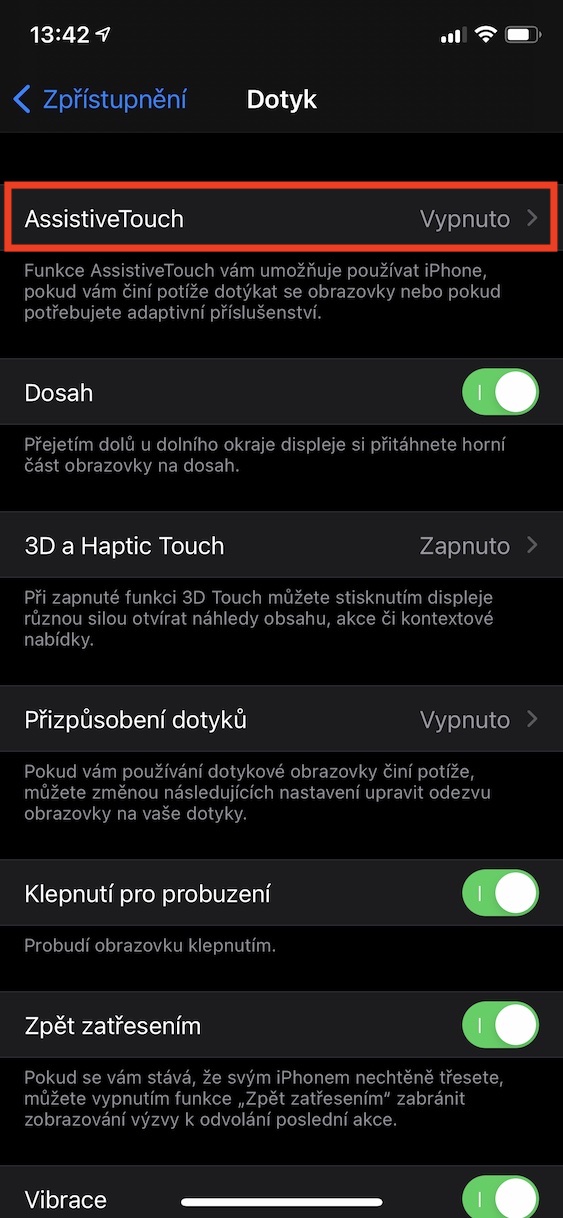
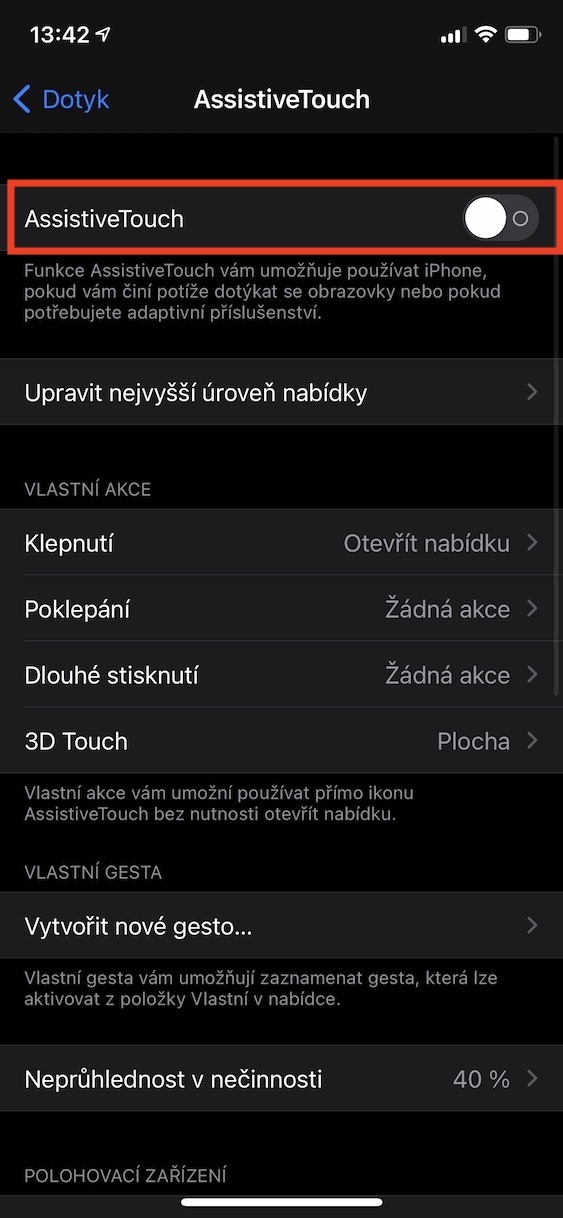
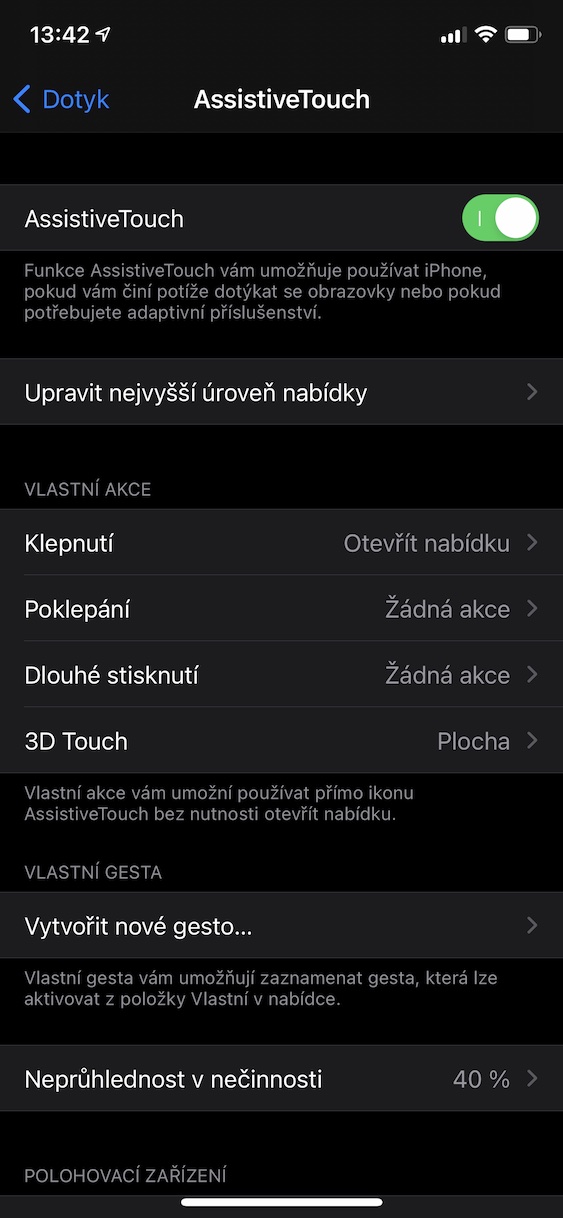
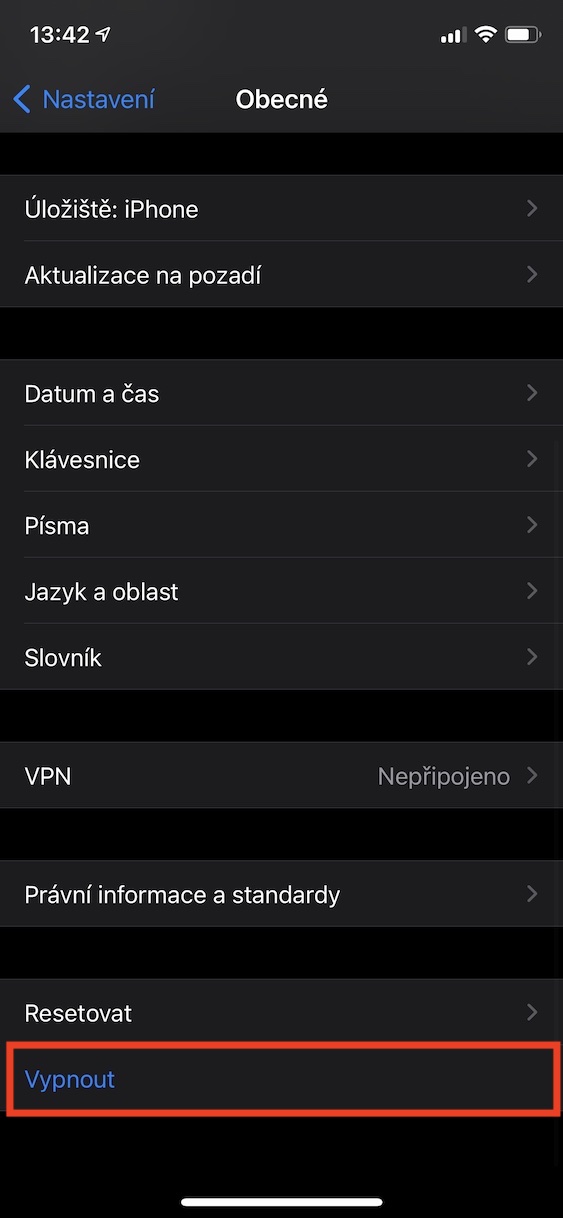
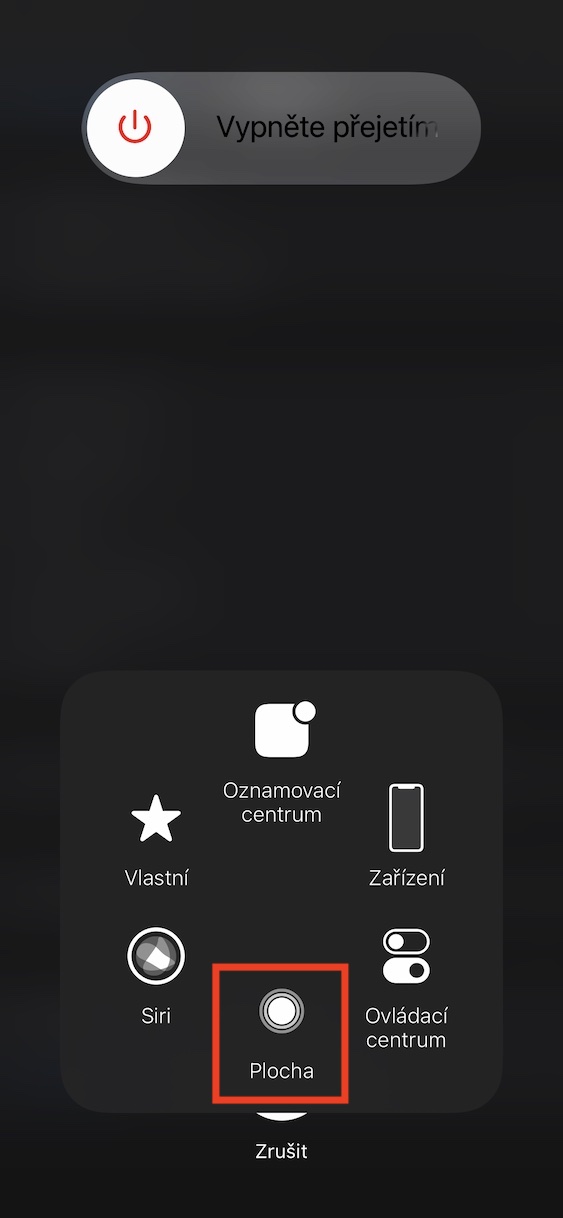










Vsechno stare zname, ale jak vycistit RAM jsem nevedel… Vi nekdo, jak se to lisi od restartu telefonu pres podrzeni HomeButtonu+PowerButtonu (iP-6s)? Diky
O čištění RAMky jsem taky nevěděl, ALE: nedělá se to nějak jinak? Když se držím popsaného postupu, samozřejmě skončím u nutnosti zadat kód k odemčení (až pak domovská obrazovka). A když to absolvuji, widget co mi zobrazuje volnou RAM žádnou uvolněnou paměť nevidí :(. Do iOS 13 jsem na to měl luxusní appku, Apple ji ale zaříznul…
Dá se udělat i taky, že podržíte tlačítka pro vypnutí a pak dole podržet křížek.